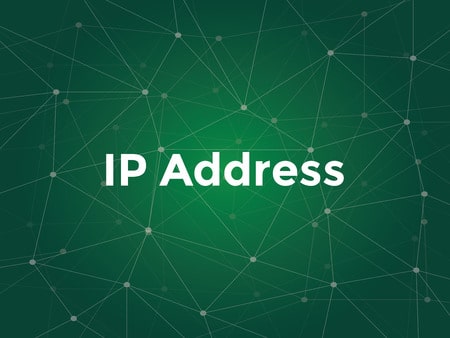Cet article vous montre comment utiliser Command Prompt sur votre ordinateur Windows pour obtenir votre adresse IP.
Ouvrir Command Prompt sur Windows
Bien entendu, vous ne pouvez pas exécuter une commande dans l’Invite de commandes avant de l’avoir ouverte. Il existe en fait plusieurs façons de le faire, mais ces deux-là sont super faciles.
Utilisez la fonction de recherche du menu Démarrer
Si la boîte ou l’icône de recherche se trouve dans votre barre des tâches, vous pouvez l’utiliser. Sinon, cliquez sur le bouton Démarrer (icône Windows) et tapez « cmd » ou « Command Prompt », puis sélectionnez Command Prompt dans la liste.
Recherchez l’Invite de commandes dans le menu Démarrer
TROUVER L’ADRESSE IP À PARTIR DE FACEBOOK
Utiliser le menu Démarrer
Vous pouvez également cliquer sur le bouton Démarrer, faire défiler et développer le Système Windows, puis sélectionner Invite de commandes.
Naviguez jusqu’à l’invite de commandes dans le menu Démarrer.
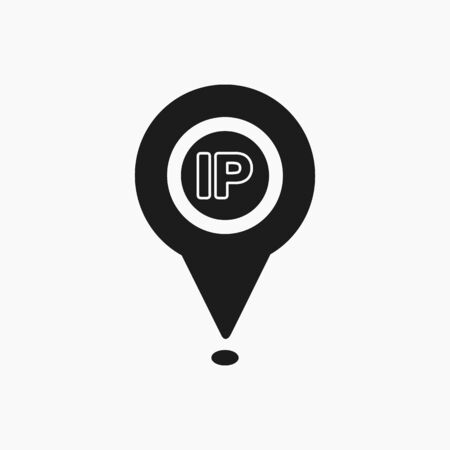
Comment puis-je vérifier mon adresse IP dans l’invite de commande ?
Une fois l’Invite de commandes ouverte, le reste est un jeu d’enfant. Tapez la commande suivante, puis appuyez sur Entrée :
ipconfig
Vous verrez alors un extrait d’information. Votre adresse IP se trouve à côté de Adresse IPv4 :
Adaptateur LAN sans fil Wi-Fi :
Suffixe DNS spécifique à la connexion : lan.ourhost.net
Adresse IPv6……………….. : fd21:9dl7:c305:5:cld3:ca26:flc
Adresse IPv6 temporaire………. : fd21:9dl7:c305:5:4d83:8a05:5ef4
Adresse IPv6 Link-local……… : fe80::cld3:ca36:flc:bd0c%24
Adresse IPv4……………….. : 192.176.2.143
Masque de sous-réseau………………… : 255.355.455.0
Passerelle par défaut…………….. : 192.176.2.1
Si vous souhaitez obtenir des informations plus détaillées ainsi que votre adresse IP, tapez la commande suivante et appuyez sur Entrée :
ipconfig /all
Cette deuxième commande vous donne des informations comme votre nom d’hôte, les détails de l’adaptateur Ethernet, les informations DHCP, etc. Mais pour rester simple, et si vous n’avez besoin que de votre adresse IP, la première commande ci-dessus est la meilleure solution.
Si vous avez un ordinateur fonctionnant sous macOS ou Linux, consultez notre guide pratique pour trouver votre adresse IP sur ces plateformes.